మీ Xbox యాప్ గేమింగ్ సేవలను గుర్తించడం లేదు , ఈ పోస్ట్ మీకు సహాయం చేస్తుంది. Windows కోసం Xbox యాప్ వినియోగదారులను కేటలాగ్ని శోధించడానికి, సిఫార్సులను వీక్షించడానికి మరియు అధిక నాణ్యత గల PC గేమ్లను డౌన్లోడ్ చేయడానికి అనుమతిస్తుంది. వినియోగదారులు వారి స్నేహితులతో ఆడుకోవడం మరియు చాట్ చేయడం ద్వారా వారితో కూడా కనెక్ట్ కావచ్చు. అయితే ఇటీవల, కొంతమంది వినియోగదారులు Xbox యాప్ గేమింగ్ సేవలను గుర్తించడం లేదని ఫిర్యాదు చేస్తున్నారు. అదృష్టవశాత్తూ, మీరు దీన్ని పరిష్కరించడానికి కొన్ని సాధారణ దశలను అనుసరించవచ్చు.

గేమింగ్ సేవలను గుర్తించని Xbox యాప్ను పరిష్కరించండి
ముందుగా, యాప్ మరియు మీ PCని పరిష్కరించడానికి రీస్టార్ట్ చేసి ప్రయత్నించండి Xbox యాప్ గేమింగ్ సేవలను గుర్తించడం లేదు . అయితే, అది పని చేయకపోతే, మీరు క్రింద పేర్కొన్న పద్ధతులను ప్రయత్నించవచ్చు:
ఇమెయిల్ సర్వర్ ఫ్రీవేర్
- విండోస్ స్టోర్ యాప్స్ ట్రబుల్షూటర్ని అమలు చేయండి
- Xbox యాప్ని రీసెట్ చేయండి
- రిజిస్ట్రీ ఎడిటర్లో మార్పులు చేయండి
- గేమింగ్ సేవలను మళ్లీ ఇన్స్టాల్ చేయండి
ఇప్పుడు వీటిని వివరంగా చూద్దాం.
1] విండోస్ స్టోర్ యాప్స్ ట్రబుల్షూటర్ని అమలు చేయండి
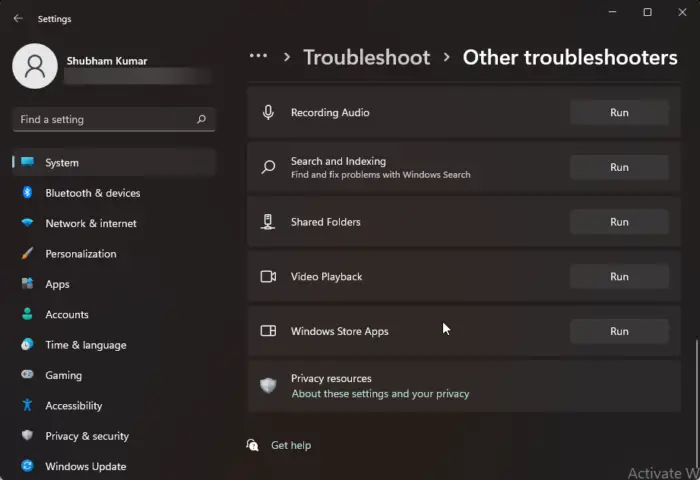
నడుస్తోంది Windows స్టోర్ యాప్స్ ట్రబుల్షూటర్ సమస్యను త్వరగా గుర్తించి పరిష్కరించవచ్చు. ఇది మైక్రోసాఫ్ట్ ఇన్బిల్ట్ ఫంక్షన్, ఇది మైక్రోసాఫ్ట్ స్టోర్ యాప్లలో చిన్న బగ్లు మరియు ఎర్రర్లను స్వయంచాలకంగా స్కాన్ చేస్తుంది మరియు పరిష్కరిస్తుంది. విండోస్ స్టోర్ యాప్స్ ట్రబుల్షూటర్ను ఎలా అమలు చేయాలో ఇక్కడ ఉంది:
- నొక్కండి విండోస్ కీ + I తెరవడానికి సెట్టింగ్లు .
- నొక్కండి సిస్టమ్ > ట్రబుల్షూట్ > ఇతర ట్రబుల్షూటర్లు .
- ఇప్పుడు క్రిందికి స్క్రోల్ చేయండి మరియు క్లిక్ చేయండి పరుగు పక్కన విండోస్ స్టోర్ యాప్స్.
- ఏవైనా లోపాలు కనుగొనబడితే, Windows స్వయంచాలకంగా వాటిని పరిష్కరిస్తుంది.
2] Xbox యాప్ని రీసెట్ చేయండి
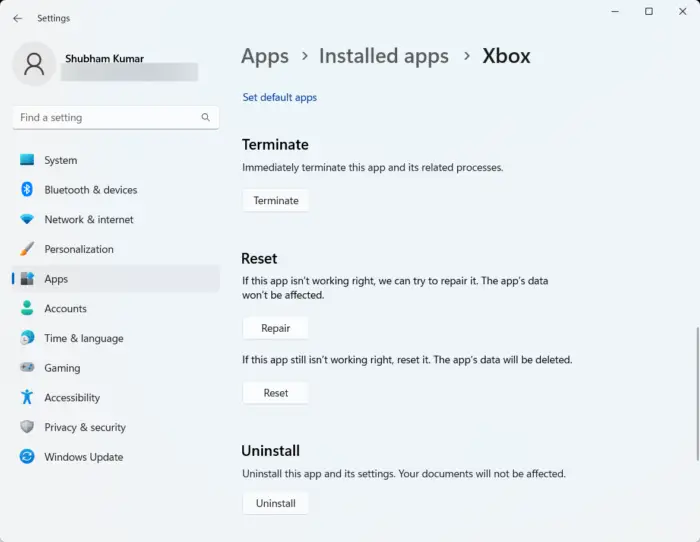
డైరెక్టరీ ఫలితాలను స్కైప్ లోడ్ చేయలేకపోయింది
ప్రయత్నించండి తప్పుగా ఉన్న యాప్ని రిపేర్ చేయడం మరియు రీసెట్ చేయడం . అలా చేయడం వలన అప్లికేషన్ రిపేర్ చేయబడుతుంది మరియు దాని సెట్టింగ్లను వాటి అసలు డిఫాల్ట్లకు రీసెట్ చేస్తుంది. మీరు దీన్ని ఎలా చేయగలరో ఇక్కడ ఉంది:
- నొక్కండి విండోస్ కీ + I తెరవడానికి సెట్టింగ్లు .
- అప్పుడు క్లిక్ చేయండి యాప్లు > యాప్లు & ఫీచర్లు .
- Xbox యాప్ని ఎంచుకుని, దానిపై క్లిక్ చేయండి అధునాతన ఎంపికలు .
- క్రిందికి స్క్రోల్ చేసి, క్లిక్ చేయండి మరమ్మత్తు/రీసెట్ చేయండి .
3] రిజిస్ట్రీ ఎడిటర్లో మార్పులు చేయండి
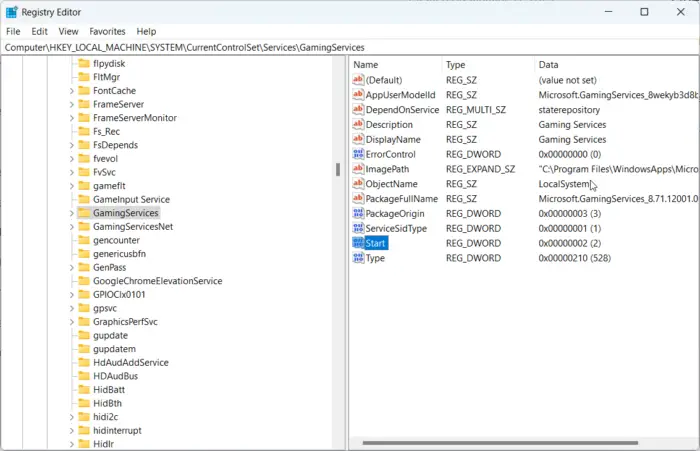
విండోస్ 10 కోసం బ్లూటూత్ హెడ్సెట్
మీరు ఇప్పటికీ లోపాన్ని పరిష్కరించలేకపోతే, రిజిస్ట్రీ ఎడిటర్లో కొన్ని మార్పులు చేయడానికి ప్రయత్నించండి. అయితే, ప్రారంభించడానికి ముందు, సిస్టమ్ పునరుద్ధరణ పాయింట్ను సృష్టించినట్లు నిర్ధారించుకోండి. ఎందుకంటే రిజిస్ట్రీలలో ఒక్క లోపం వల్ల మీ PC క్రాష్ అవుతుంది. ఇక్కడ ఎలా ఉంది:
- నొక్కండి విండోస్ కీ + ఆర్ తెరవడానికి పరుగు డైలాగ్ బాక్స్.
- టైప్ చేయండి regedit మరియు హిట్ నమోదు చేయండి .
- ఒక సా రి రిజిస్ట్రీ ఎడిటర్ తెరుచుకుంటుంది, కింది మార్గానికి నావిగేట్ చేయండి.
HKEY_LOCAL_MACHINE/SYSTEM/CurrentControlSet/Services/GamingServices
- దాని కింద ఉన్న అన్ని కీలను తొలగించండి.
- ఇప్పుడు, ఈ మార్గానికి నావిగేట్ చేయండి మరియు అదే చేయండి.
HKEY_LOCAL_MACHINE/SYSTEM/CurrentControlSet/Services/GamingServicesNet
- పూర్తయిన తర్వాత మీ పరికరాన్ని రీస్టార్ట్ చేయండి మరియు సమస్య పరిష్కరించబడిందో లేదో తనిఖీ చేయండి.
4] గేమింగ్ సేవలను మళ్లీ ఇన్స్టాల్ చేయండి
దెబ్బతిన్న లేదా పాడైన కాష్ డేటా మరియు గేమింగ్ సేవల ద్వారా ఉత్పత్తి చేయబడిన టెంప్ ఫైల్లు కొన్నిసార్లు Xbox యాప్లో ఎర్రర్లకు కారణం కావచ్చు. ఈ సందర్భంలో, గేమింగ్ సేవలను మళ్లీ ఇన్స్టాల్ చేయడం సహాయపడవచ్చు. మీరు దీన్ని ఎలా చేయగలరో ఇక్కడ ఉంది:
- నొక్కండి ప్రారంభించండి కీ, శోధించండి విండోస్ పవర్షెల్ మరియు క్లిక్ చేయండి అడ్మినిస్ట్రేటర్గా అమలు చేయండి .
- ఇప్పుడు గేమింగ్ సేవలను పూర్తిగా అన్ఇన్స్టాల్ చేయడానికి కింది ఆదేశాన్ని టైప్ చేయండి.
get-appxpackage Microsoft.GamingServices | remove-AppxPackage -allusers
- ఆదేశం అమలు చేయబడిన తర్వాత, గేమింగ్ సర్వీస్ అన్ఇన్స్టాల్ చేయబడుతుంది; కింది ఆదేశాన్ని అమలు చేయడం ద్వారా దాన్ని మళ్లీ ఇన్స్టాల్ చేయండి:
start ms-windows-store://pdp/?productid=9MWPM2CQNLHN
- ఈ ఆదేశం ఇప్పుడు మిమ్మల్ని మైక్రోసాఫ్ట్ స్టోర్కు దారి మళ్లిస్తుంది. ఇక్కడ నుండి, మీరు గేమింగ్ సేవలను మళ్లీ ఇన్స్టాల్ చేయవచ్చు.
- ఇది ఇన్స్టాల్ చేయబడిన తర్వాత, మీ పరికరాన్ని పునఃప్రారంభించి, Xbox లోపం పరిష్కరించబడిందో లేదో తనిఖీ చేయండి.
అంతా మంచి జరుగుగాక!
పరిష్కరించండి: Windows 11 Xbox యాప్ గేమ్లను డౌన్లోడ్ చేయడం లేదు .





![విండోస్ అప్డేట్ తర్వాత ప్రింటర్ పనిచేయదు [ఫిక్స్ చేయబడింది]](https://prankmike.com/img/printer/93/printer-not-working-after-windows-update-fixed-1.jpg)






![స్టీమ్ ఖాతా కనెక్ట్ అవుతోంది [పరిష్కరించండి]](https://prankmike.com/img/steam/D3/connecting-steam-account-stuck-fix-1.png)

